به روز نگه داشتن نرم افزار دسترسی به ویژگی های جدید، بهبود عملکرد و رفع اشکال را تضمین می کند. مایکروسافت پاورپوینت نیز از این امر مستثنی نیست و مهم است که به طور مرتب آن را به روز کنید تا بیشترین بهره را از برنامه ببرید. این آموزش راه های متعددی را برای به روز رسانی MS PowerPoint در سیستم عامل های Windows و macOS نشان می دهد.
مایکروسافت پاورپوینت را در ویندوز به روز کنید
بهطور پیشفرض، برنامههای MS Office مانند پاورپوینت، ورد و اکسل هر زمان که مایکروسافت نسخه جدیدتری را ارائه کند، بهطور خودکار بهروزرسانی میشوند. با این حال، اگر بهروزرسانیهای خودکار غیرفعال هستند، به درستی کار نمیکنند، یا فقط میخواهید تأیید کنید که پاورپوینت بهروز است، روشهای زیر را امتحان کنید.
آغاز به روز رسانی از طریق MS PowerPoint
اگر از نسخه قابل دانلود مجموعه آفیس از وبسایت Microsoft Office استفاده میکنید، میتوانید بهروزرسانی را از داخل PowerPoint آغاز کنید. برای انجام این کار:
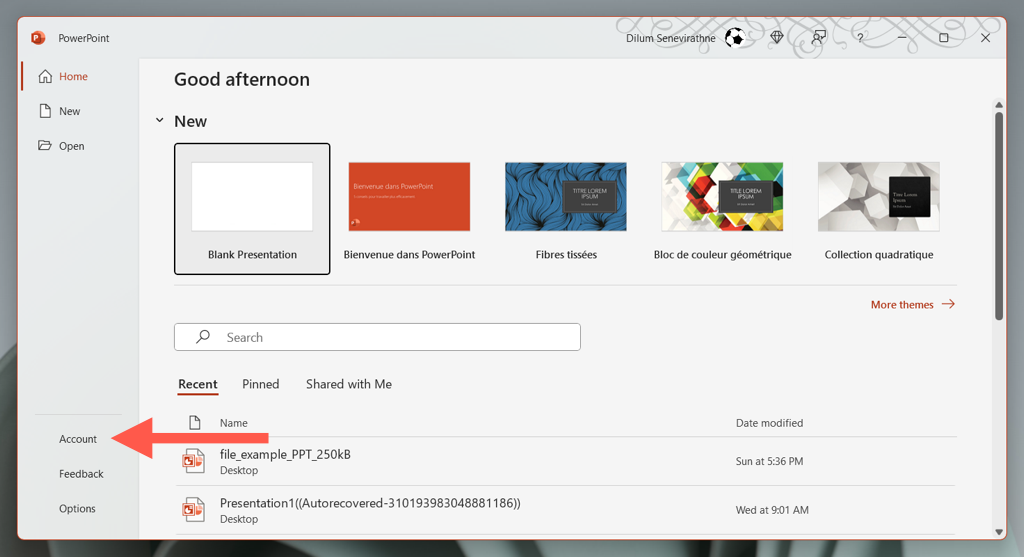
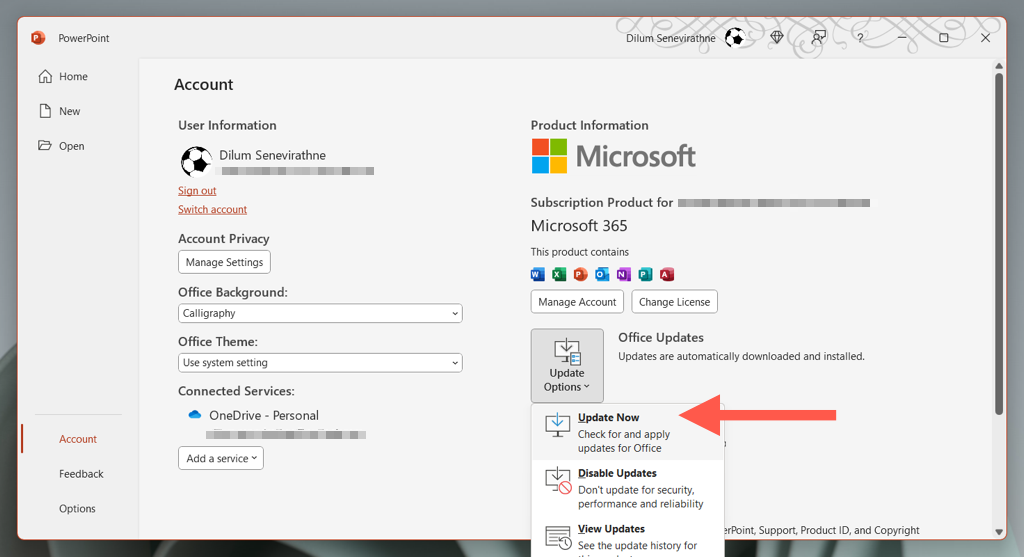
از Windows Update برای به روز رسانی پاورپوینت استفاده کنید
اگر در باز کردن یا تعامل با پاورپوینت مشکل دارید، سعی کنید بهروزرسانی را از طریق یک برنامه آفیس جایگزین مانند Microsoft Word یا Excel شروع کنید. می توانید این کار را با استفاده از همان مراحل بالا انجام دهید.
اگر این نیز انجام نشد، Windows Update را برای بهروزرسانی نصب Office خود پیکربندی کنید.
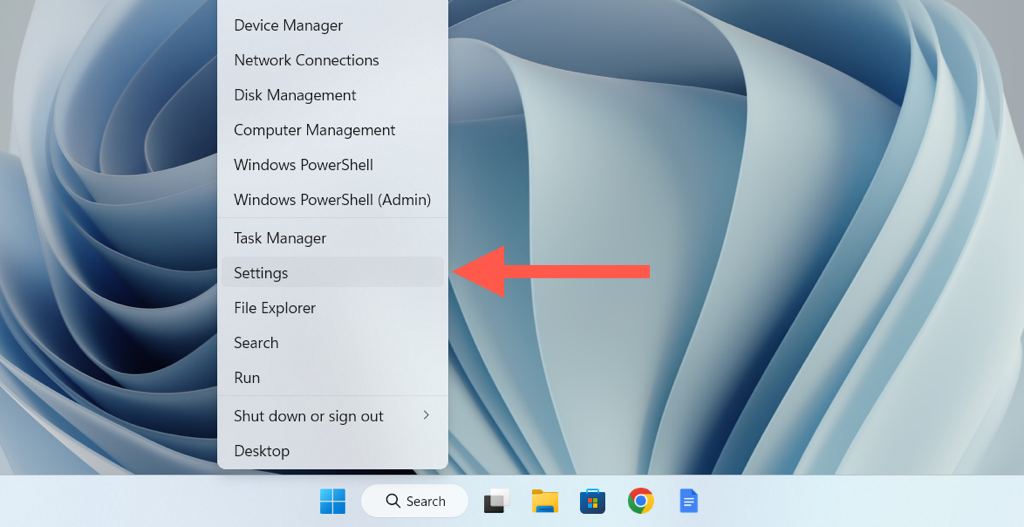
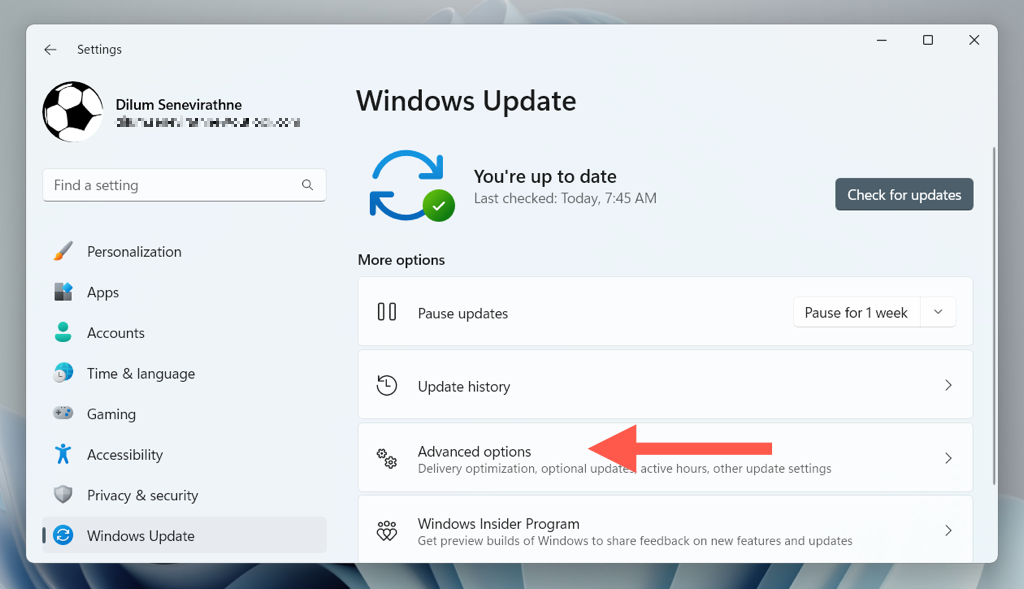
- .
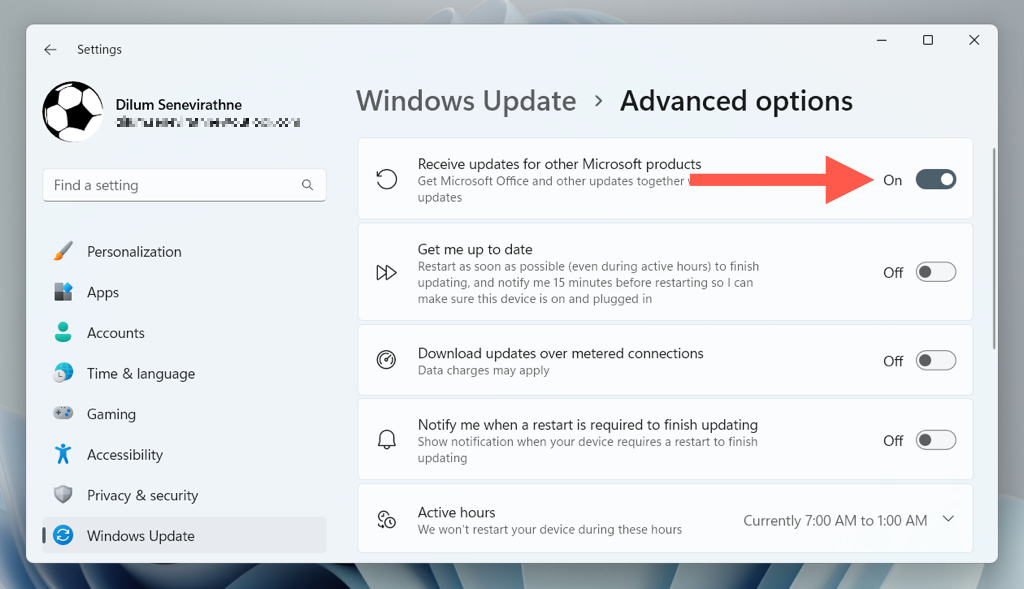
پاورپوینت را با تعمیر آنلاین دفتر به روز کنید
اگر Microsoft PowerPoint باز نشد و بهروزرسانیها نصب نشدند، تعمیر آفیس آنلاین را انجام دهید. این نه تنها مشکلات شدید نصب پاورپوینت یا آفیس شما را برطرف می کند، بلکه این روش برنامه را به آخرین نسخه آن نیز به روز می کند.
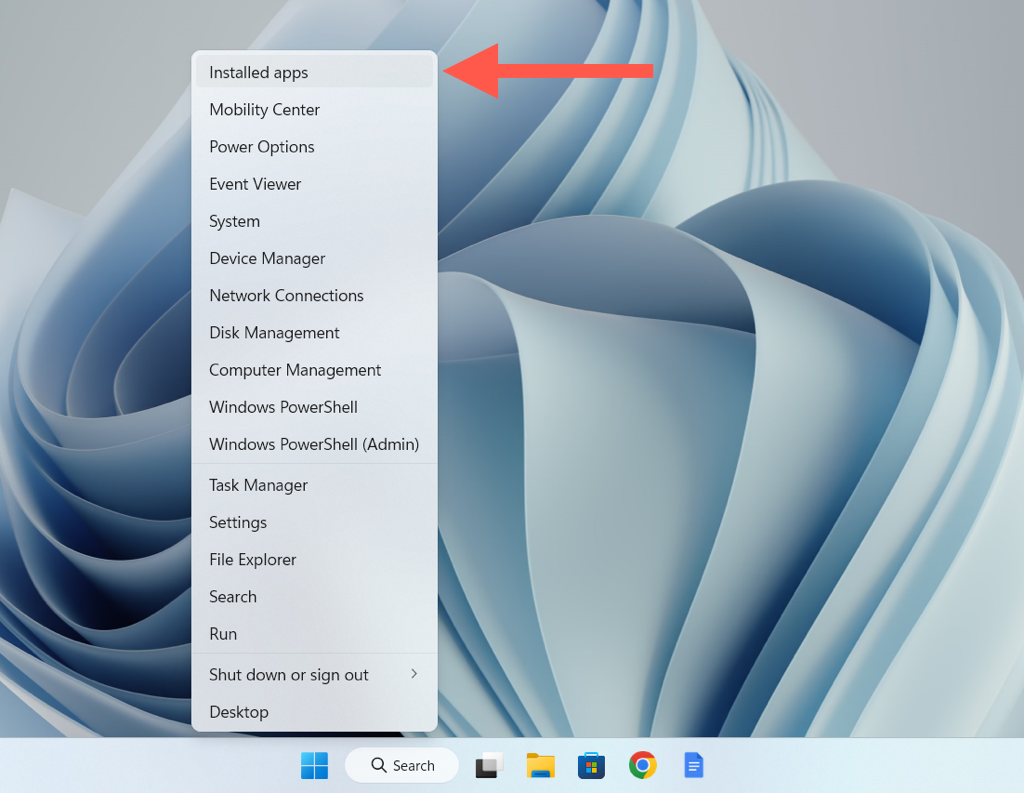

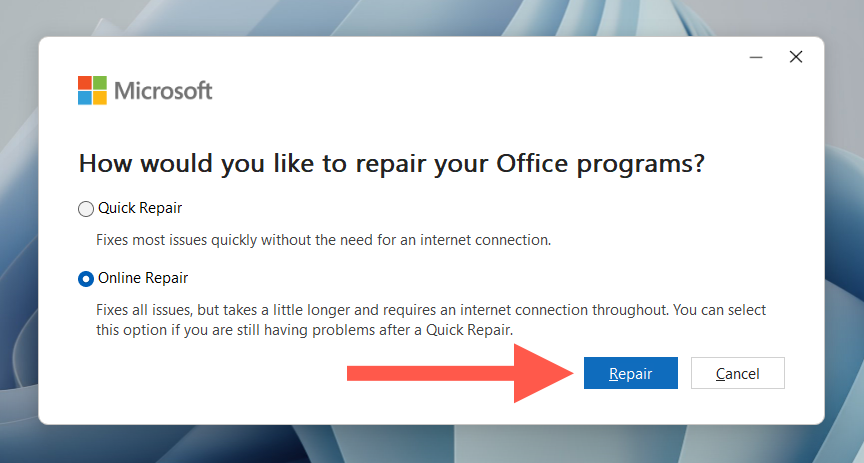
توجه : تعمیر آفیس آنلاین ممکن است چند ساعت طول بکشد.
پاورپوینت را از طریق فروشگاه مایکروسافت به روز کنید
اگر از نسخه Microsoft Store Office استفاده میکنید، میتوانید PowerPoint و سایر برنامههای Office را از طریق Microsoft Store بهروزرسانی کنید.
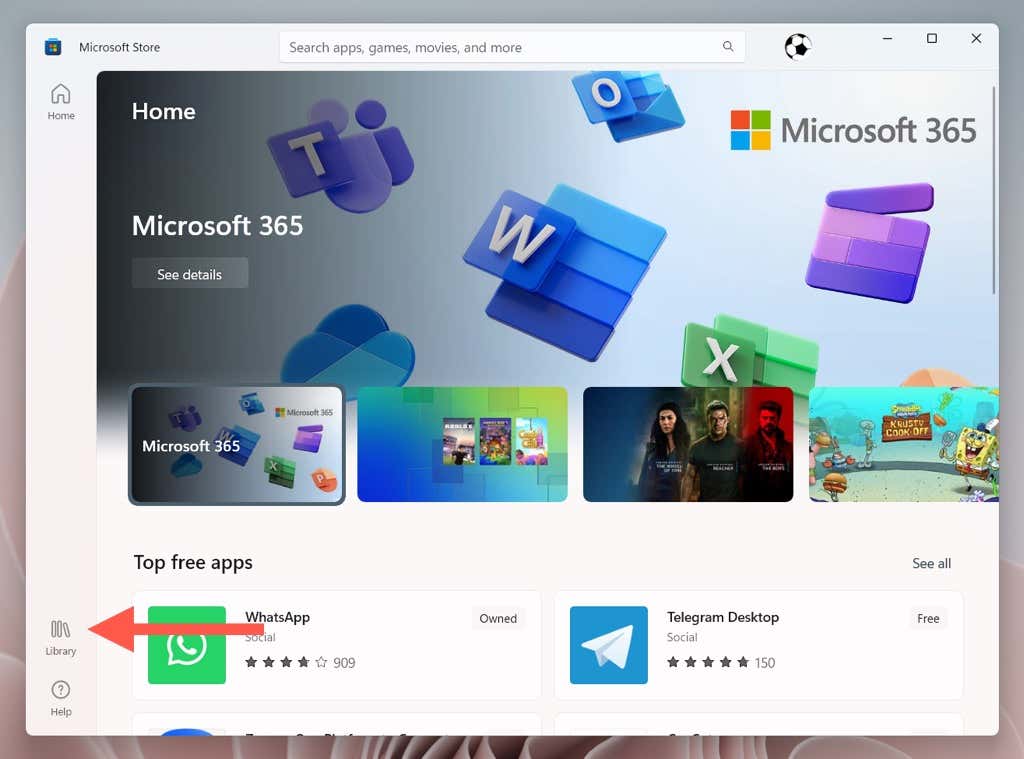

توجه : اگر میخواهید Microsoft Store برنامههای شما را بهطور خودکار بهروزرسانی کند، نماد نمایه خود را انتخاب کنید، تنظیمات را انتخاب کنید و کادر کنار Automatic را علامت بزنید. به روز رسانی .
Microsoft PowerPoint را در Apple Mac به روز کنید
اگر کاربر Mac هستید، برنامههای مایکروسافت مانند PowerPoint، Edge و OneDrive خود را از طریق یک ابزار پسزمینه به نام Microsoft AutoUpdate بهروزرسانی میکنند. با این حال، اگر به روز رسانی خودکار مایکروسافت غیرفعال است کار نمیکند، یا میخواهید بفهمید که آخرین نسخه پاورپوینت را برای macOS اجرا میکنید، میتوانید با روشهای زیر یک بررسی دستی برای بهروزرسانیها آغاز کنید..
به روز رسانی را از طریق Microsoft PowerPoint آغاز کنید
اگر از نسخه استاندارد قابل بارگیری Office برای Mac از وبسایت Microsoft Office استفاده میکنید، سریعترین راه برای بهروزرسانی پاورپوینت از طریق خود برنامه است.
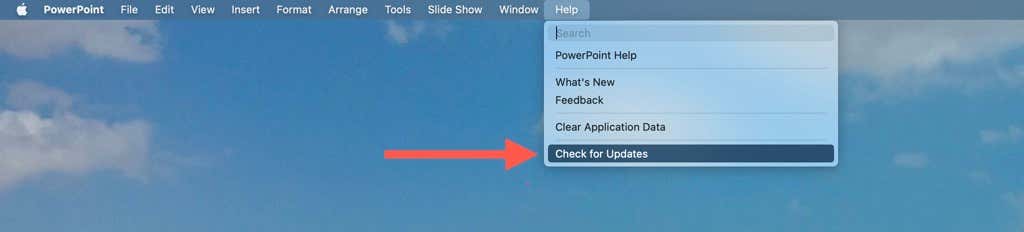
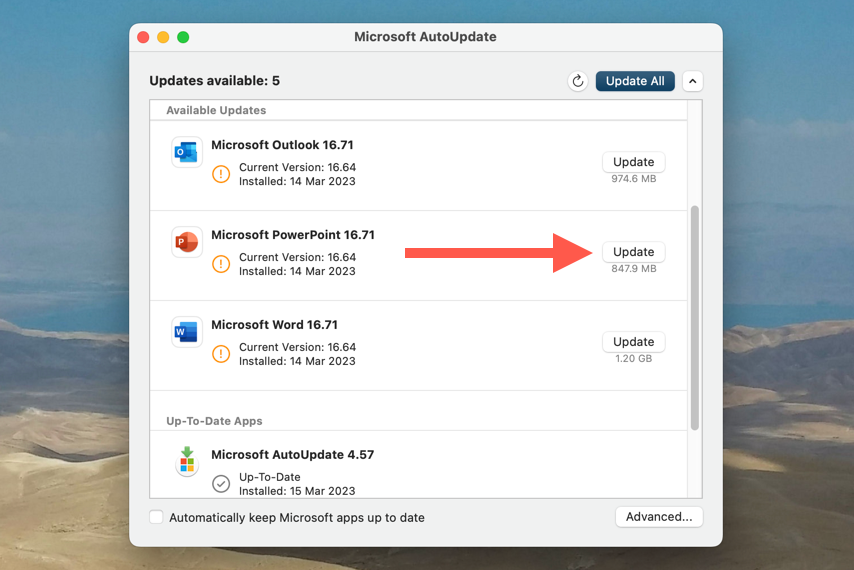
هنگامی که در آن هستید، بهروزرسانیهای معلق را برای سایر برنامههای Office در Mac خود اعمال کنید.
به روز رسانی پاورپوینت از طریق ابزار به روز رسانی خودکار مایکروسافت
اگر نمی توانید Microsoft PowerPoint را باز کنید، مستقیماً به ابزار Microsoft AutoUpdate برای به روز رسانی برنامه دسترسی داشته باشید.

/Library/Application Support/Microsoft/MAU2.0
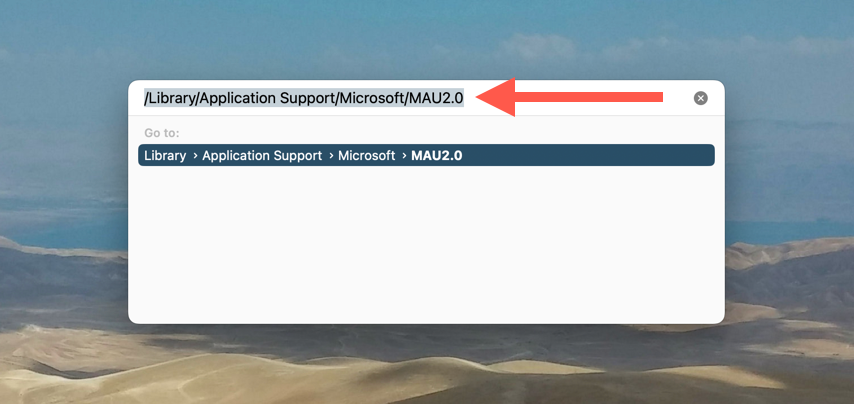

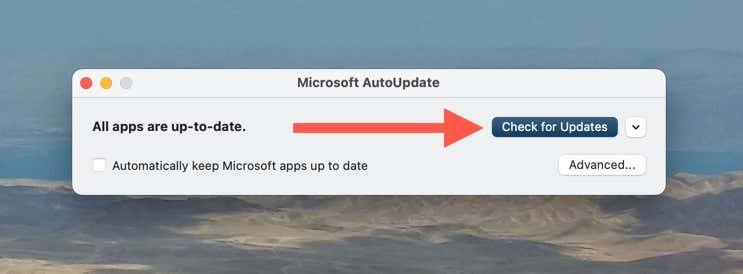
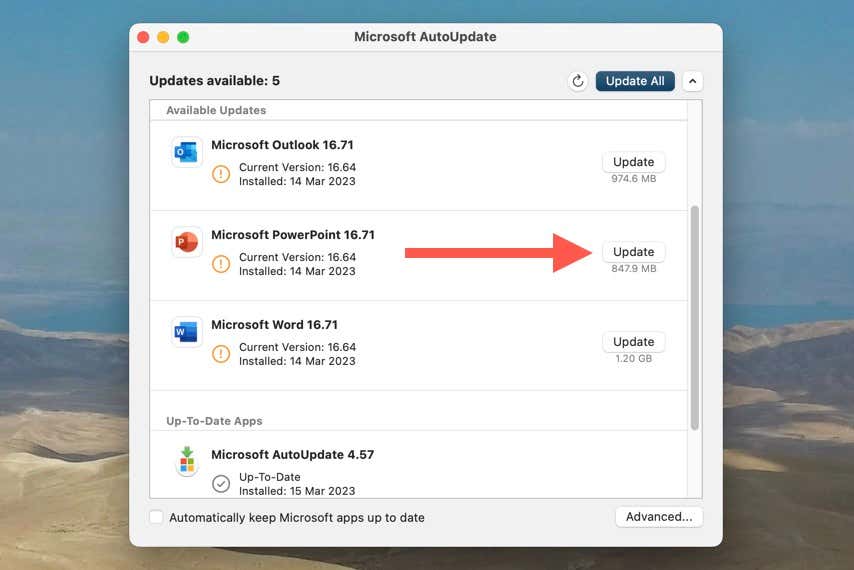
پاورپوینت را از طریق Mac App Store بهروزرسانی کنید
اگر پاورپوینت را از طریق Mac App Store دانلود کرده اید، مراحل زیر را برای به روز رسانی برنامه به آخرین نسخه آن انجام دهید.
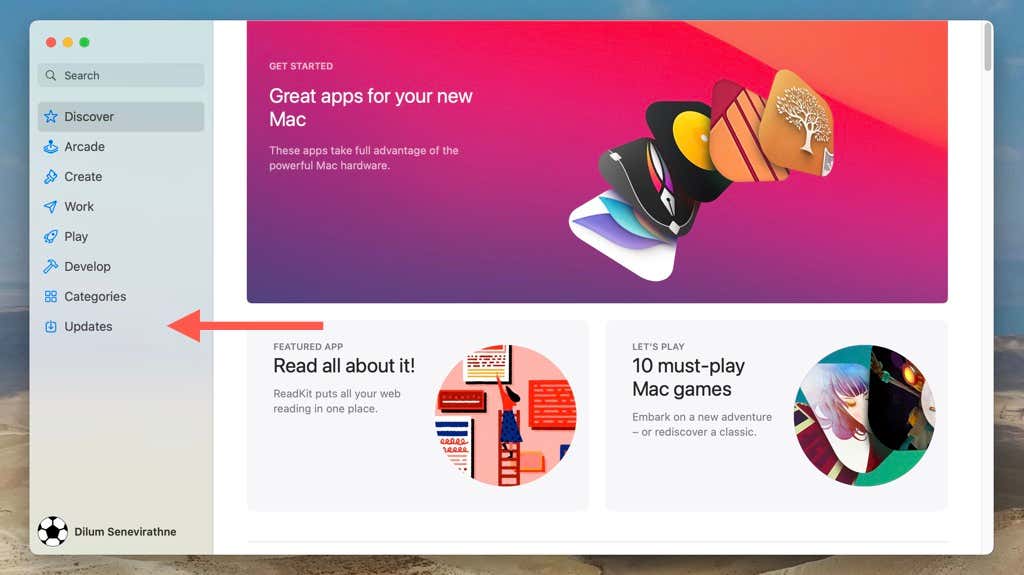

اگر می خواهید Mac App Store پاورپوینت را به طور خودکار به روز کند، App Store >Settings را در نوار منو انتخاب کنید و کادر کنار Automatic Updates را علامت بزنید. ..
پاورپوینت مایکروسافت را به روز نگه دارید
همانطور که تازه متوجه شدید، بهروزرسانی Microsoft PowerPoint در ویندوز و macOS نسبتاً ساده است، و چندین رویکرد وجود دارد که میتوانید برای اطمینان از استفاده از آخرین نسخه برنامه از آنها پیروی کنید. به یاد داشته باشید که بهروزرسانیهای جدید را مرتباً بررسی و نصب کنید تا بهترین تجربه ممکن را از ابزار قدرتمند ارائه مایکروسافت دریافت کنید.
.